Para introducir un pago en un pedido, inicie sesión en ESP web y, a continuación, haga clic en la ficha pedidos.
En la página mis pedidos, haga clic en la pestaña pedidos.

En la lista de pedidos, localice el pedido en el que desea introducir un pago y, a continuación, haga clic en el número de pedido.
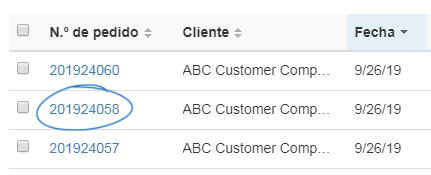
A continuación, haga clic en el botón precios. Debajo de la información del producto es el monto total adeudado. Cuando todavía hay un saldo en el pedido, el botón introducir pago está presente. Haga clic en el botón introducir pago.
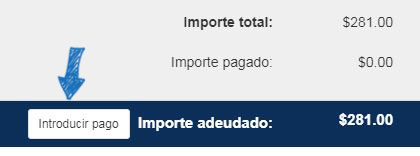
En la ventana introducir pago, la casilla de verificación pagar en completo se comprobará de forma predeterminada. Si el cliente no está pagando el monto total, desmarque la casilla de verificación pagar en completo y escriba el monto del pago en el cuadro pago.
Nota: Utilice la lista desplegable para cambiar la moneda.
Use la lista desplegable pagar con para seleccionar el tipo de pago, como la comprobación. También tiene la opción de introducir un número de transacción. La fecha de forma predeterminada será el día actual, pero puede usar el icono de calendario para seleccionar una fecha diferente.
El campo Nota le permite introducir cualquier mensaje sobre esta transacción.
Cuando haya terminado, haga clic en el botón Guardar.
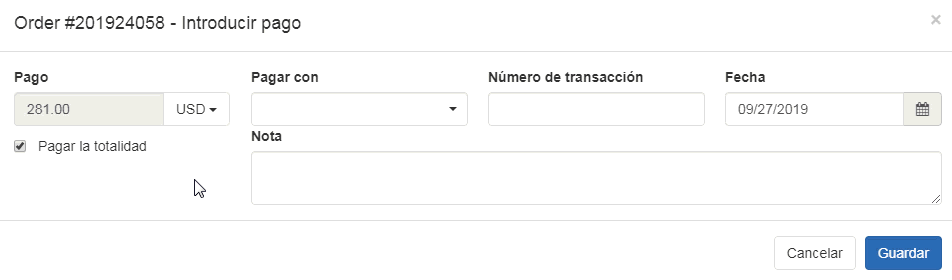
El botón introducir pago estará disponible hasta que se haya abonado el importe total. Los pagos introducidos anteriormente estarán disponibles en la parte superior del pedido, bajo los totales. Coloque el cursor sobre el enlace para ver la información de pago.
Nota: Para editar la información de pago introducida previamente, haga clic en el enlace de fecha.
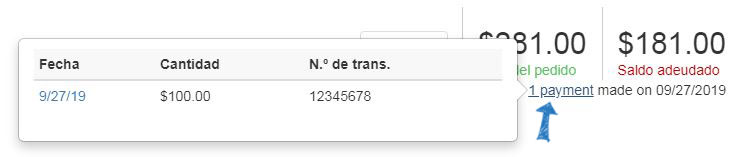

 Français
Français Español
Español